Cum să remediați Ne pare rău, dar Word a întâlnit o eroare în Windows 10
Publicat: 2022-07-13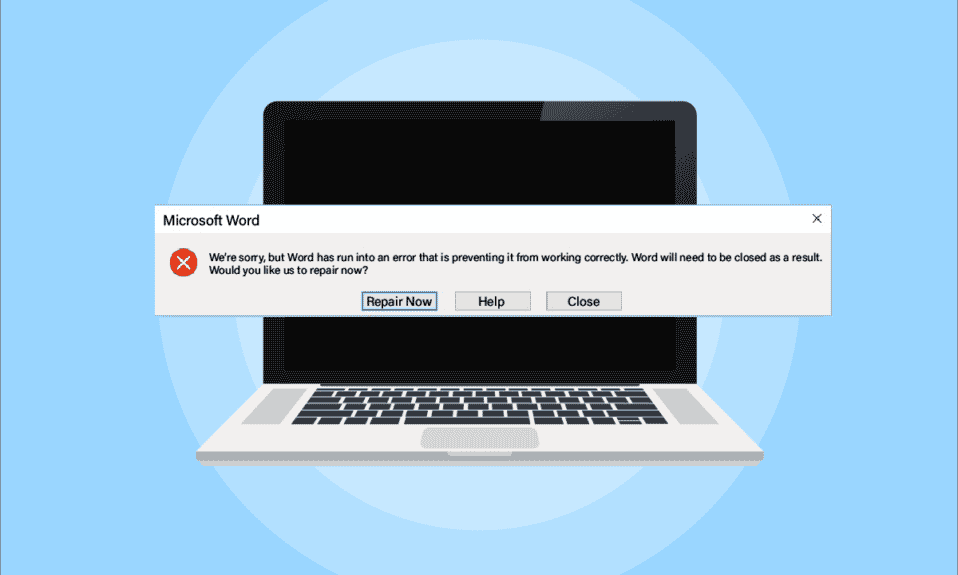
Microsoft Word este o platformă pentru a crea, edita, vizualiza și partaja fișiere. Este o aplicație productivă care oferă diverse funcții încorporate pentru a îmbunătăți un fișier. Dar uneori, Word poate refuza să deschidă și să arate că ne pare rău, dar Word a întâlnit o eroare Windows 10 care îl împiedică să funcționeze corect pe ecran. Nu doar Word, ci și alte aplicații Microsoft Office 365, cum ar fi Excel și Outlook, pot afișa aceeași eroare acolo unde nu mai funcționează. Dacă sunteți cineva care se confruntă cu aceeași problemă și căutați o soluție pentru a remedia problema, atunci sunteți în locul potrivit. Vă oferim un ghid perfect care vă va ajuta să știți cum să remediați. Ne pare rău, dar Word a întâmpinat o eroare Windows 10. În plus, metodele de depanare date vor remedia, de asemenea, Outlook a întâlnit o eroare care îl împiedică să funcționeze corect eroare de asemenea. Deci, spuneți-ne mai multe despre ce cauzează această eroare și cum să o rezolvăm.
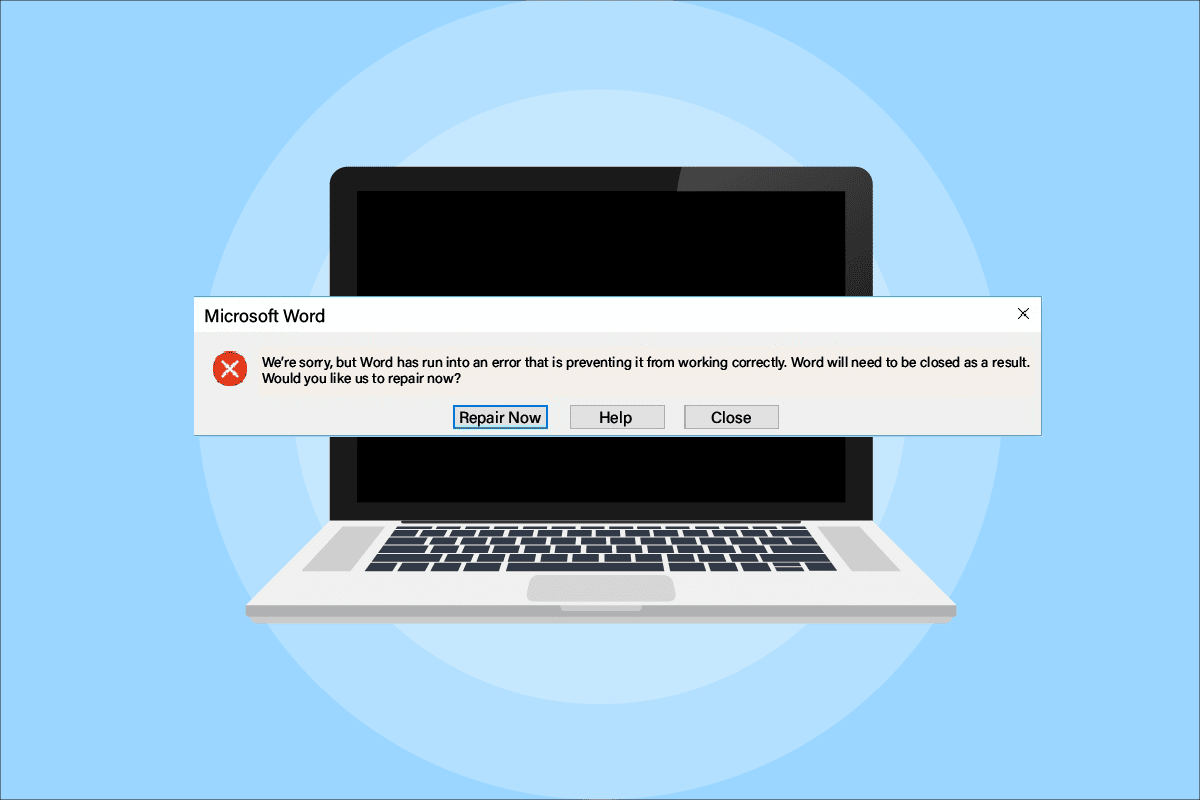
Cuprins
- Cum să remediați Ne pare rău, dar Word a întâlnit o eroare în Windows 10
- Metoda 1: Efectuați pornirea curată în modul sigur
- Metoda 2: Rulați aplicația MS Office ca administrator
- Metoda 3: Dezactivați modul de compatibilitate
- Metoda 4: Actualizați MS Office
- Metoda 5: Actualizați Windows
- Metoda 6: Reparați aplicația Microsoft Office
- Metoda 7: Eliminați suplimentele
- Metoda 8: Ștergeți cheile de registry
- Metoda 9: Reinstalați Microsoft Office
Cum să remediați Ne pare rău, dar Word a întâlnit o eroare în Windows 10
Motivele pentru care MS Office 365 nu se deschide variază de la probleme de actualizare la compatibilitate cu sistemul dvs., să le aruncăm o privire pe scurt în punctele de mai jos:
- Problema apare adesea la actualizarea aplicației Microsoft Office 365 .
- Când aplicațiile MS Office precum Word, Excel sau Outlook încep automat configurarea în modul de compatibilitate la actualizarea aplicației MS Office, eroarea poate apărea.
Acum că am terminat cu înțelegerea ce oprește aplicațiile MS Office să se deschidă, este timpul să analizăm unele dintre cele mai optate soluții care vă vor ajuta să depășiți această problemă.
Metoda 1: Efectuați pornirea curată în modul sigur
După actualizări, dacă încă mai întâlniți, ne pare rău, dar Excel s-a confruntat cu o eroare care îl împiedică să funcționeze corect, atunci puteți încerca să vă porniți sistemul în modul sigur. Dacă aplicațiile dvs. Microsoft nu funcționează, motivul din spatele acesteia ar putea fi programele terță parte care interferează cu acestea. Efectuarea unei porniri curate în modul sigur, prin urmare, ajută la eliminarea acestor programe deranjante. În primul rând, urmați ghidul nostru pentru a porni în modul sigur în Windows 10. Apoi, citiți ghidul nostru despre Efectuați încărcare curățită în Windows 10.
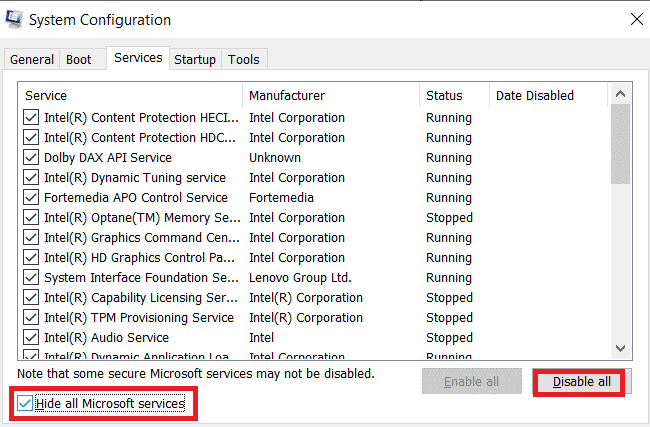
Metoda 2: Rulați aplicația MS Office ca administrator
Dacă întâmpinați acest lucru, ne pare rău, dar Excel a întâlnit o eroare care îl împiedică să funcționeze corect în timpul deschiderii sau al rulării Excel pe Windows 10, atunci trebuie să încercați să rulați aplicația acordându-i drepturi de administrator. Această metodă s-a dovedit a fi eficientă în multe cazuri, așa că încercați-o pe sistemul dvs. urmând pașii menționați:
1. Apăsați simultan tastele Windows + S și introduceți excel în bara de căutare.
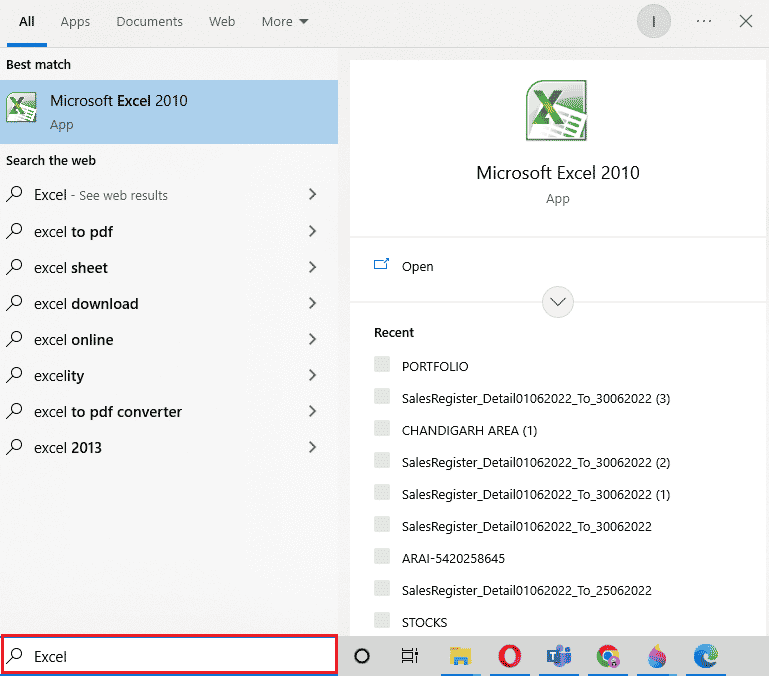
2. Faceți clic dreapta pe aplicația Microsoft Excel și faceți clic pe Run as administrator .
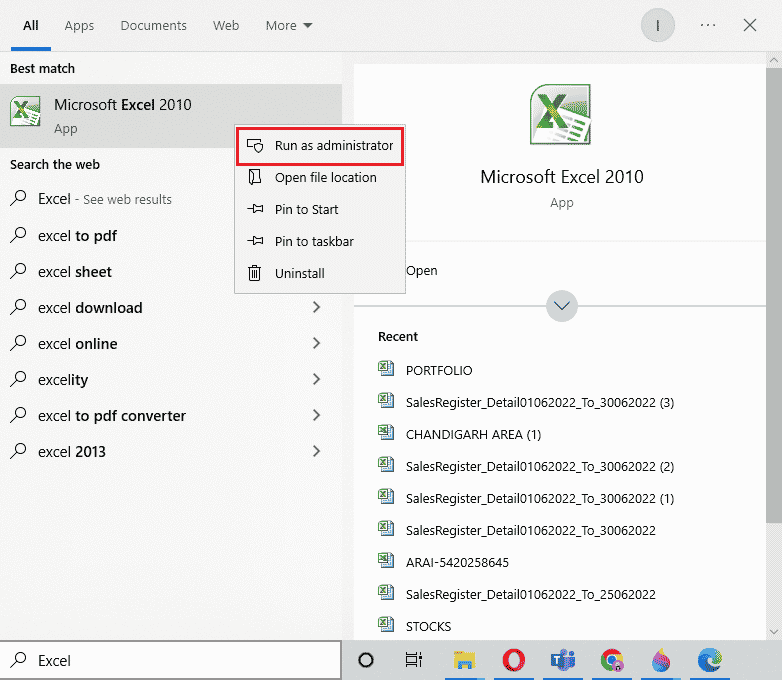
3. Pe promptul User Account Control , selectați Da .
4. De asemenea, rulați toate celelalte aplicații Microsoft Office ca administrator pe computerul dvs. și verificați dacă eroarea este rezolvată.
Citiți și: Remediați eroarea Excel stdole32.tlb în Windows 10
Metoda 3: Dezactivați modul de compatibilitate
La actualizarea aplicației Microsoft Office cu cea mai recentă versiune, aplicațiile Microsoft încep automat să ruleze în modul de compatibilitate, ceea ce poate fi o altă cauză pentru care observați că Outlook a întâlnit o eroare care îl împiedică să funcționeze corect. Prin urmare, asigurați-vă că toate aplicațiile sunt dezactivate pentru modul de compatibilitate și o puteți realiza cu ajutorul următorilor pași:
1. Faceți clic dreapta pe comanda rapidă Outlook de pe desktop.
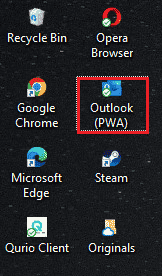
2. Selectați Proprietăți din listă.
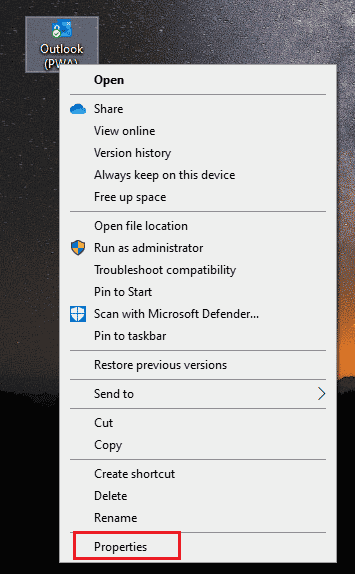
3. Faceți clic pe fila Compatibilitate .
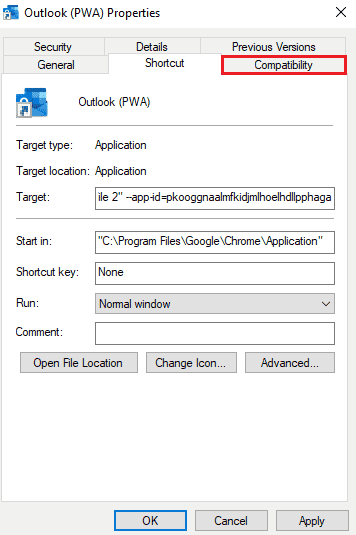
4. Debifați caseta pentru Rulați acest program în modul de compatibilitate pentru opțiunea din acesta.
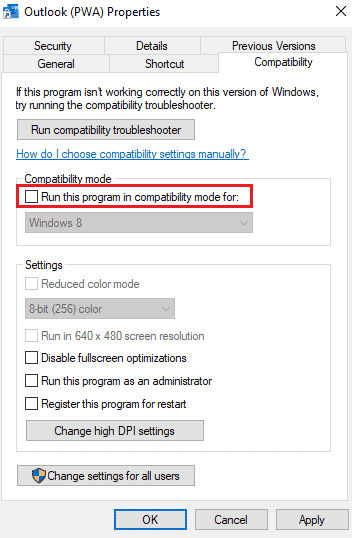
5. În cele din urmă, faceți clic pe OK pentru a confirma.
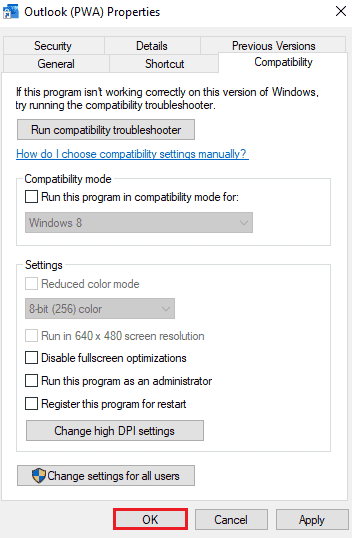
6. După ce ați terminat cu dezactivarea modului de compatibilitate pentru Outlook, urmați aceeași procedură și pentru alte aplicații Microsoft.
Metoda 4: Actualizați MS Office
MS Office învechit poate fi, de asemenea, un motiv pentru care Outlook a întâlnit o eroare care îl împiedică să funcționeze corect.
1. Faceți clic pe Start , tastați Outlook și apăsați tasta Enter .
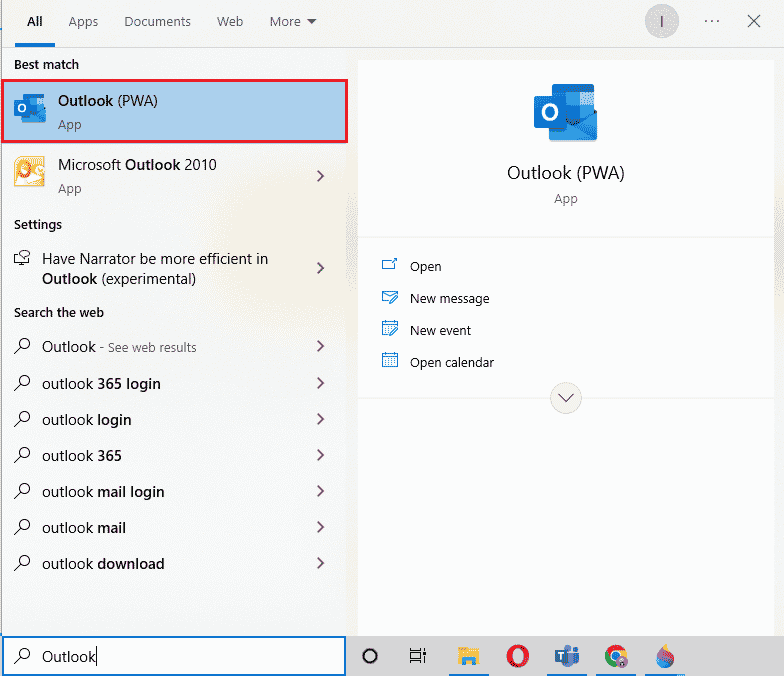
2. Faceți clic pe Fișier în partea stângă sus a paginii de pornire.
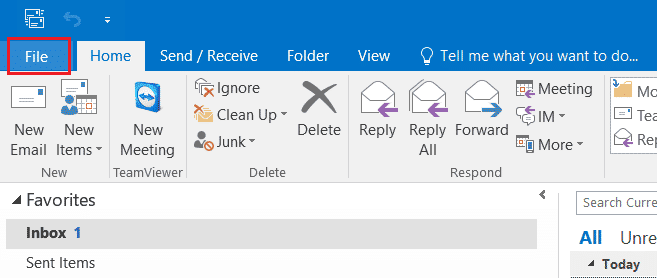
3. Apoi, faceți clic pe Setări cont .
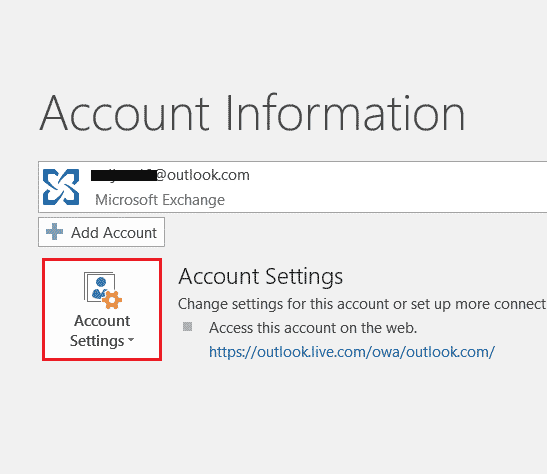
4. Selectați Opțiuni de actualizare pe ecran și apoi faceți clic pe Actualizare acum .
5. Odată ce aplicația este actualizată, reporniți computerul .
Citiți și: Cum să porniți Outlook în modul sigur
Metoda 5: Actualizați Windows
Dacă actualizarea Microsoft Office nu v-a ajutat cu Office 365, a apărut o eroare care îl împiedică să funcționeze corect, atunci este posibil să doriți să actualizați Windows pe sistemul dvs. Actualizarea Windows a fost văzută a fi eficientă, încercați-o singur cu ghidul nostru Cum să descărcați și să instalați cea mai recentă actualizare Windows 10.
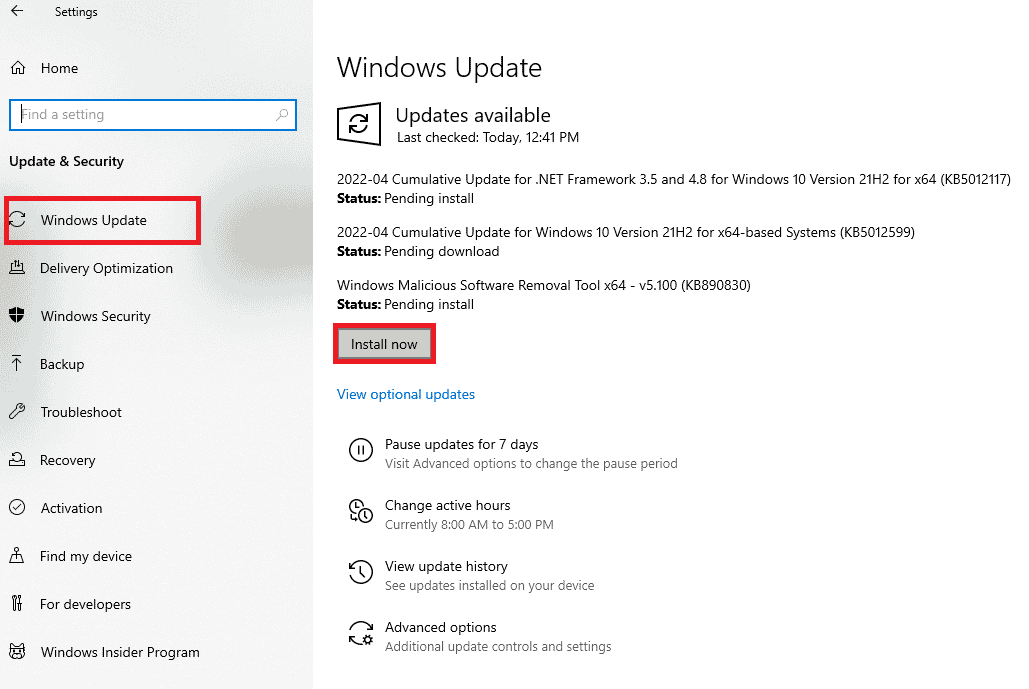
Metoda 6: Reparați aplicația Microsoft Office
O altă modalitate de a remedia problema Office 365 a întâlnit o eroare care îl împiedică să funcționeze corect este prin repararea aplicației Microsoft Office. Urmați pașii menționați mai jos:

1. Deschideți caseta Run apăsând împreună tastele Windows + R.

2. Tastați ms-settings:appsfeatures și apăsați tasta Enter pentru a lansa fereastra Aplicații și caracteristici .
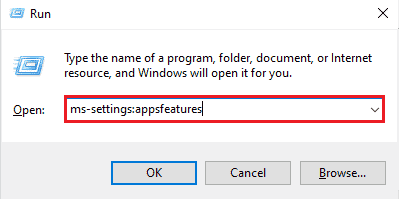
3. Căutați Microsoft Office în Aplicații și funcții.
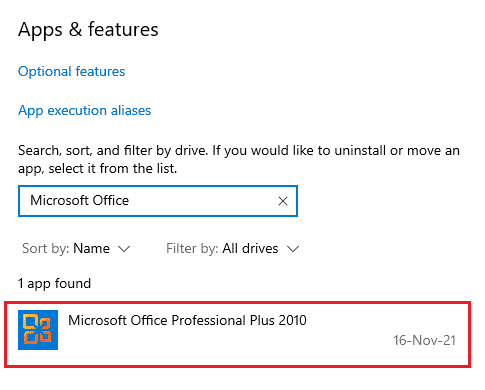
4. Faceți clic pe Modificare .
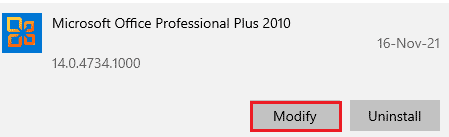
5. Selectați Reparare și faceți clic pe Continuare .
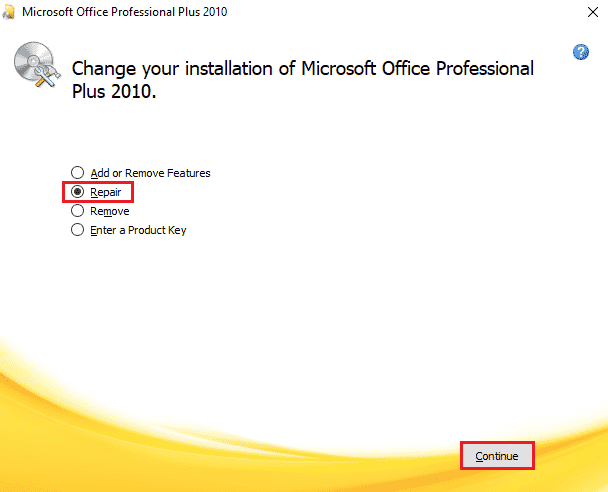
6. Apoi, urmați instrucțiunile de pe ecran pentru a repara aplicația Microsoft Office. După ce ați terminat, reporniți sistemul pentru a verifica dacă ne pare rău, dar Word s-a confruntat cu o eroare care îl împiedică să funcționeze corect, problema sa rezolvat.
Citiți și: Remediați eroarea de permisiunea fișierului Word în Windows 10
Metoda 7: Eliminați suplimentele
Suplimentele sunt prezente în aplicații precum Word, Excel, PowerPoint și Outlook pentru a oferi funcții suplimentare. Eliminarea acestor funcții suplimentare poate fi de ajutor în cazul remedierii, ne pare rău, dar Word a întâlnit o eroare Windows 10. Deci, eliminați-le urmând pașii de mai jos:
1. Apăsați tasta Windows , tastați cuvânt și faceți clic pe Deschidere .

2. Faceți clic pe Fișier în colțul din stânga sus al documentului Word și selectați Opțiuni în acesta.

3. Faceți clic pe Add-Ins din meniul din stânga.
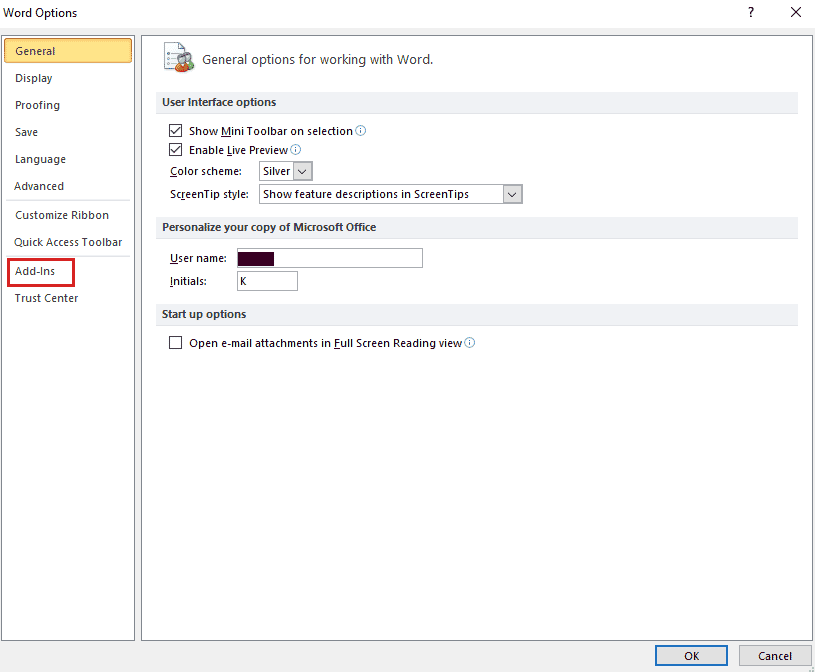
4. Acum, faceți clic pe Go .
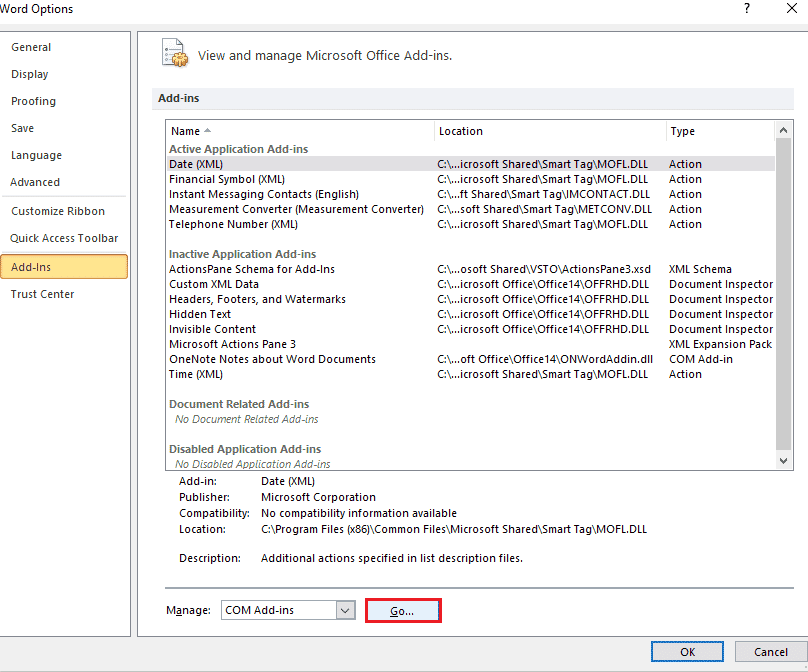
5. Debifați toate suplimentele disponibile și selectați OK .
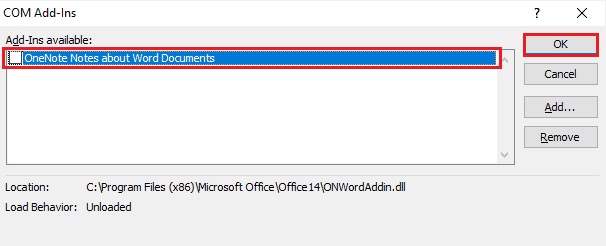
6. Acum că ați eliminat suplimentele, încercați să porniți din nou aplicația pentru a verifica dacă eroarea este rezolvată.
Metoda 8: Ștergeți cheile de registry
În această metodă, veți șterge cheile din Registrul Windows. Această metodă este, de asemenea, foarte utilă pentru a vă asigura că nu întâlniți, ne pare rău, dar Word a întâlnit o eroare care îl împiedică să mai funcționeze corect.
Notă : Efectuați o copie de rezervă a registrului pe un hard disk înainte de a efectua această metodă.
1. Apăsați tasta Windows , tastați registry editor și faceți clic pe Open .
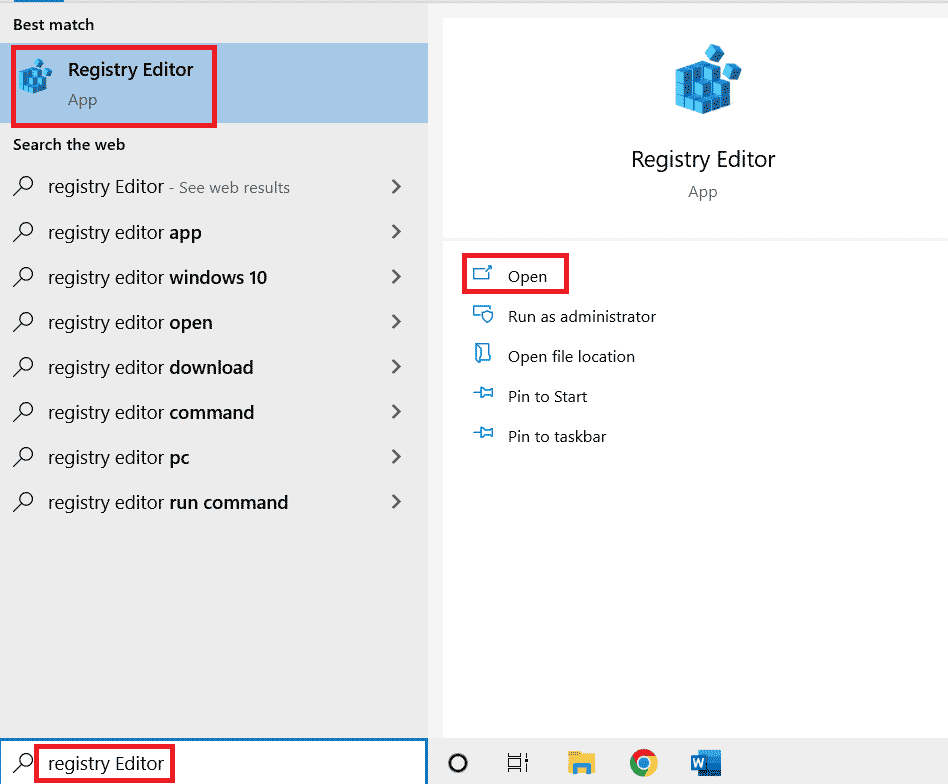
2. Navigați la următoarea cale de locație în Editorul Registrului .
HKEY_CURRENT_USER\Software\Microsoft\Office\16.0\Common
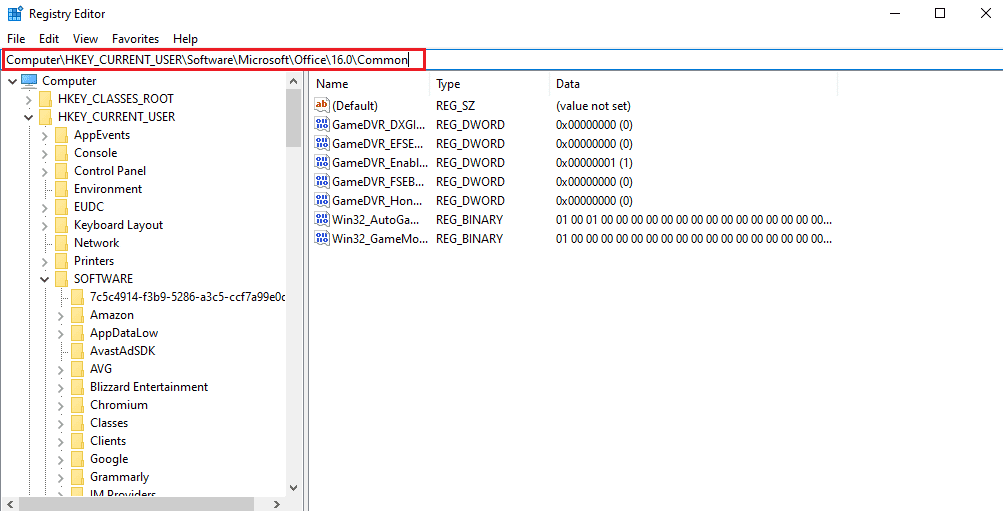
3. Acum, localizați și ștergeți folderele Experiment , ExperimentTas , ExperimentEcs și folderul CurrentSkuIdForApp din Licențiere .
4. Când toate folderele menționate sunt șterse, reporniți computerul .
Citiți și: Remediați Microsoft Office care nu se deschide pe Windows 10
Metoda 9: Reinstalați Microsoft Office
Dacă niciuna dintre metodele de mai sus nu v-a fost de ajutor până acum pentru a ști cum să remediați, ne pare rău, dar Word a întâmpinat o eroare Windows 10, atunci reinstalarea aplicației Microsoft Office vă poate ajuta cu aceasta.
Notă : implementați această metodă numai dacă aveți disc de instalare MS Office sau cod de produs.
1. Apăsați tasta Windows , tastați control panel și faceți clic pe Open .
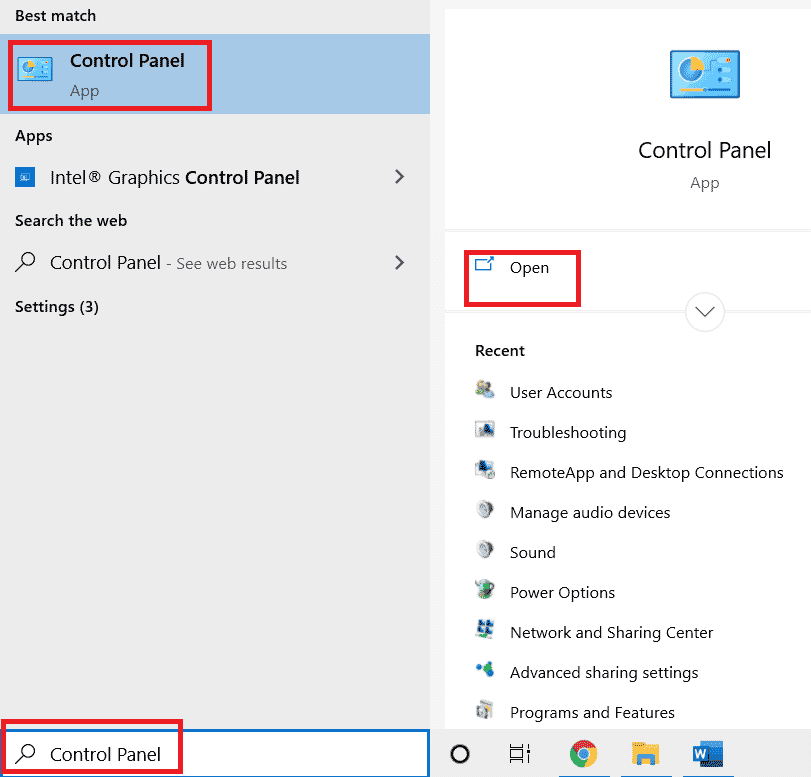
2. Setați Vizualizare după > Categorie , apoi faceți clic pe Setare Programe .
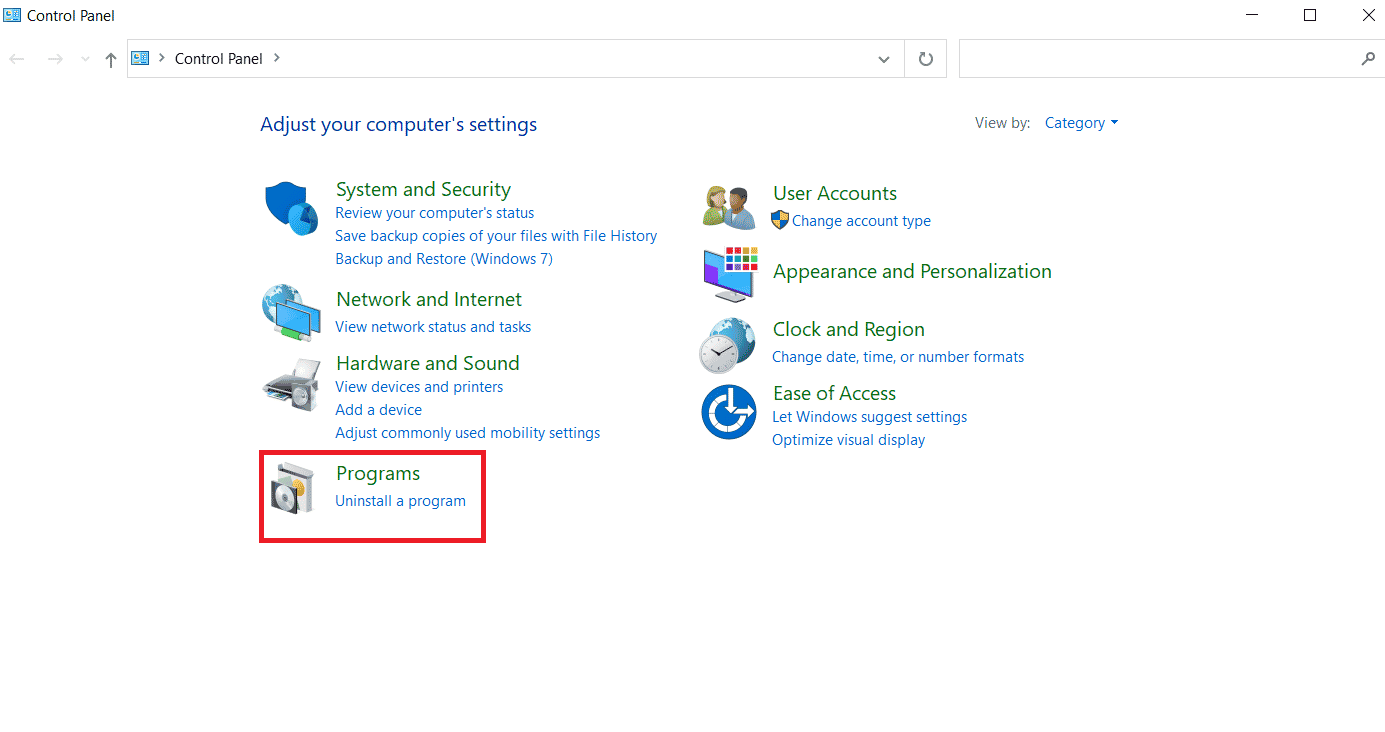
3. Faceți clic dreapta pe programul Microsoft Office .
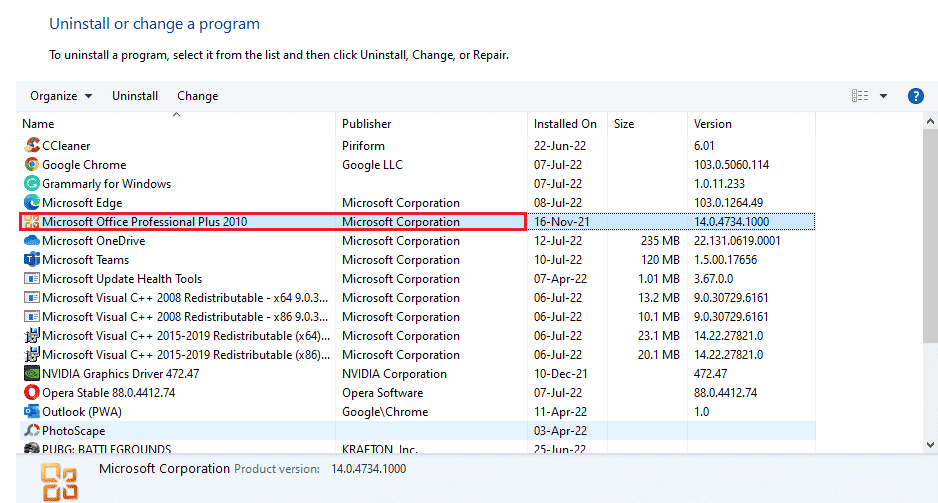
4. Selectați opțiunea Dezinstalare .
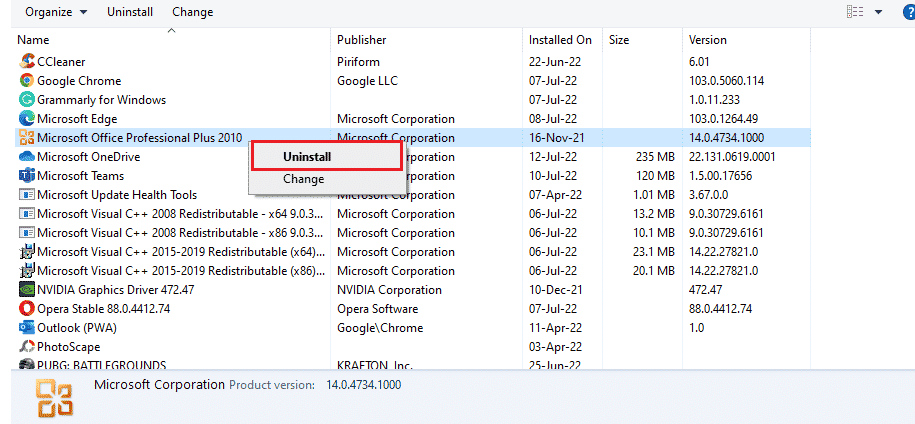
5. Acum, folosind discul de instalare , instalați din nou Microsoft Office.
6. Acum că ați reinstalat MS Office pe sistemul dvs., ar trebui să soluționeze toate erorile cu care v-ați confruntat.
Citiți și : Cum să setați imaginea de fundal pentru Microsoft Word
Întrebări frecvente (FAQs)
Î1. De ce nu funcționează aplicația mea Microsoft Word?
Ans. Dacă aplicația dvs. Microsoft Word întâmpină probleme la deschidere, aceasta poate fi din cauza unei conexiuni la rețea sau din cauza unei versiuni recent actualizate a programului care provoacă o eroare în timpul deschiderii aplicației.
Q2. Cum pot remedia eroarea de deschidere a Word?
Ans. Eroarea de deschidere a Word poate fi remediată prin repararea programului MS Office . În afară de aceasta, există câteva metode menționate mai sus care vă pot ajuta cu problema.
Q3. Metodele de mai sus sunt aplicabile și altor programe Office în afară de Word?
Ans. Da , metodele menționate mai sus sunt utile în toate programele Word care prezintă o eroare de deschidere.
Î4. Eroarea de deschidere pentru programele Office apare numai pe Windows 10?
Ans. Nu , eroarea de deschidere în programele Office a fost văzută de mulți utilizatori Windows, inclusiv Windows 7, 8 și 11 .
Recomandat:
- 19 cele mai bune aplicații de schimbare a feței
- Remediați blocarea Microsoft Teams pe Windows 10
- Cum se instalează și se utilizează Teams Add-in pentru Outlook
- Cum să duplicați o pagină în Microsoft Word
În mijlocul tuturor avantajelor Microsoft Office și a programelor conexe precum Excel, Word, Outlook și PowerPoint, eroarea de deschidere acționează cumva ca o barieră pentru utilizatori în utilizarea cu ușurință a aplicațiilor. Vederea în mod repetat a erorii de deschidere pentru aplicațiile MS Office poate fi deranjantă, dar sperăm că ghidul nostru v-a ajutat complet să treceți peste ea și să vă recunoașteți cum să remediați. Ne pare rău, dar Word a întâmpinat o eroare Windows 10 . Dacă a fost, atunci spune-ne care dintre metode a fost preferată. Pentru orice întrebări suplimentare și sugestii valoroase, menționați-le în secțiunea de comentarii de mai jos.
